NOT: Tüm Logitech yarış direksiyonları Logitech Gaming Software 8.70 (veya üzeri) ile uyumlu değildir. Yazılım uyumluluk bilgileri için lütfen yarış direksiyonunuzun ürün teknik özelliklerine bakın.
Yeni Profil Oluştur
- Yarış direksiyonunun bilgisayarınıza bağlı olduğundan emin olun ve ardından LGS'yi başlatın.
- LGS Giriş ekranında, LGS penceresinin altındaki aygıt seçiciye gidin ve yarış direksiyonunun aygıt simgesine tıklayın.
- Direksiyon veya Pedallar ekranına gidin.
- LGS penceresinin sağ üst köşesindeki Profiller alanına gidin, ardından Yeni Profil Oluştur veya "+" simgesine tıklayın.
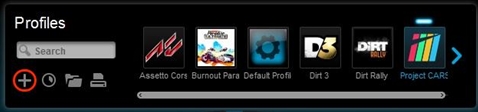
-
Yeni Profil açılır penceresinde aşağıdaki bilgileri girin:
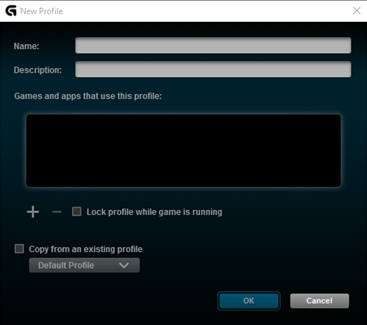
- Ad — Yeni profiliniz için bir ad girin.
- Açıklama — Yeni profiliniz için bir açıklama ekleyin (isteğe bağlı)
- Bu profili kullanan oyunlar ve uygulamalar — Yeni profiliniz ile ilişkilendirilecek oyun uygulama dosyasını (veya istediğiniz diğer uygulama dosyalarını) bulup seçmek için “+” simgesine tıklayın. Seçilen uygulama dosyalarını listeden kaldırmak için “-” simgesine tıklayın.
- Bu oyun çalışırken profili kilitle — Bu seçeneğin ayarlanması, oyun sırasında sisteminizde çalışan diğer uygulamaların oyun profilinizin işlevini kesintiye uğratmasını önler. Yarış direksiyonunuzdaki profilleri kilitleme hakkında daha fazla bilgi için bkz. Logitech Gaming Software'i kullanarak yarış direksiyonu profili kilitleme.
- Mevcut bir profilden kopyala — Bu seçeneğin ayarlanması, yeni profilinizi LGS'de var olan bir profili temel alarak oluşturmanıza olanak sağlar. Aşağı oka tıklayın ve ekranda görünen listeden istediğiniz profili seçin.
- Yeni profilinizi ayarlamayı tamamlamak için Tamam'a tıklayın.
Mevcut Bir Profili Düzenle
- LGS penceresinin sağ üst köşesindeki Profiller alanından, düzenlemek istediğiniz profile gidin.
NOT: LGS'deki mevcut profil listesinde gezinme hakkında daha fazla bilgi için bkz. Logitech Gaming Software'i kullanarak yarış direksiyonu profillerini görüntüleme. - Düzenlemek istediğiniz profile sağ tıklayın ve ekranda görünen açılır menüden Özellikler'e tıklayın.
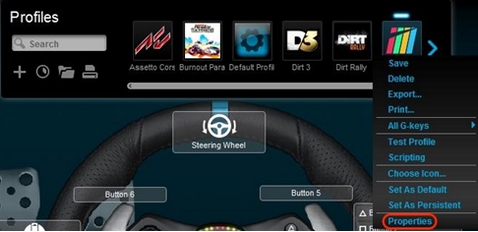
- Ekranda görünen Profil Özellikleri açılır penceresinde profile istediğiniz düzenlemeleri uygulayın.
- Mevcut profilinizi düzenlemeyi tamamlamak için Tamam'a tıklayın.
Profil Sil
- LGS penceresinin sağ üst köşesindeki Profiller alanından, silmek istediğiniz profile gidin.
- Düzenlemek istediğiniz profile sağ tıklayın ve ekranda görünen açılır menüden Sil'e tıklayın.
- Ekranda görünen açılır onay iletişim kutusunda Evet'e tıklayın.
Önemli Not: Ürün Yazılımı Güncelleme Aracı artık Logitech tarafından desteklenen veya bakımı yapılan bir ürün değildir. Desteklenen Logitech cihazlarınız için Logi Options+ kullanmanızı tavsiye ederiz. Bu geçiş sürecinde size yardımcı olmak için buradayız.
Önemli Not: Logitech Preference Manager artık Logitech tarafından desteklenmiyor veya bakımı sağlanmıyor. Desteklenen Logitech cihazlarınız için Logi Options+ kullanmanızı tavsiye ederiz. Bu geçiş sürecinde size yardımcı olmak için buradayız.
Önemli Not: Logitech Control Center, artık Logitech tarafından desteklenmiyor veya bakımı sağlanmıyor. Desteklenen Logitech cihazlarınız için Logi Options+ kullanmanızı tavsiye ederiz. Bu geçiş sürecinde size yardımcı olmak için buradayız.
Önemli Not: Logitech Connection Utility artık Logitech tarafından desteklenmiyor veya bakımı sağlanmıyor. Desteklenen Logitech cihazlarınız için Logi Options+ kullanmanızı tavsiye ederiz. Bu geçiş sürecinde size yardımcı olmak için buradayız.
Önemli Not: Unifying Yazılımı artık Logitech tarafından desteklenmiyor veya bakımı sağlanmıyor. Desteklenen Logitech cihazlarınız için Logi Options+ kullanmanızı tavsiye ederiz. Bu geçiş sürecinde size yardımcı olmak için buradayız.
Önemli Not: SetPoint yazılımı artık Logitech tarafından desteklenmemekte veya bu yazılımın bakımını yapmamaktadır. Desteklenen Logitech cihazlarınız için Logi Options+ kullanmanızı tavsiye ederiz. Bu geçiş sürecinde size yardımcı olmak için buradayız.
Sıkça Sorulan Sorular
Bu bölüme uygun ürün yok
